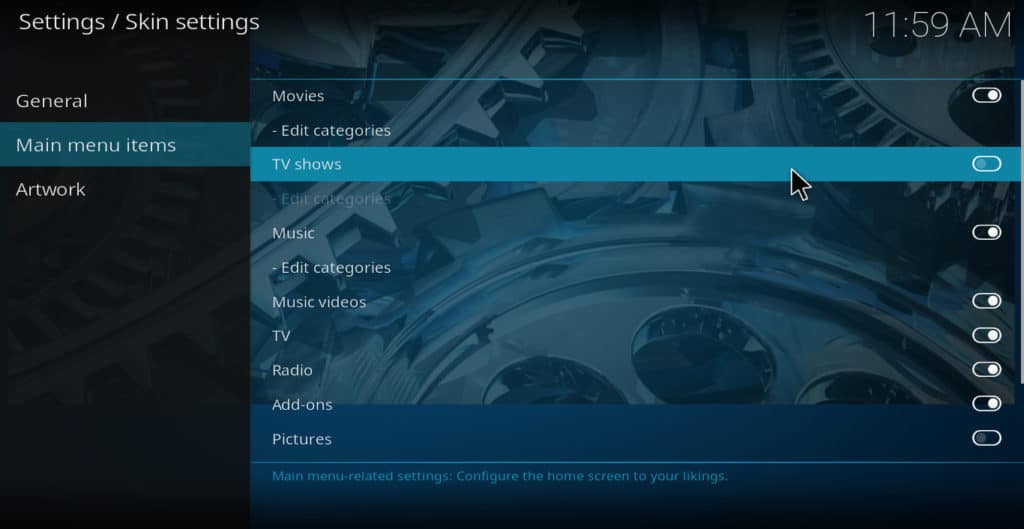 Када први пут инсталирате Коди, његов главни мени долази са подразумеваним изгледом који вам омогућава репродукцију било које врсте медија који желите: филмове, музику, тв емисије, слике, временску прогнозу итд. Али сваки Коди корисник има другачије навике. Неки корисници никада не користе Коди за преглед слика или слушање музике. Из тог разлога, можда ћете желети да прилагодите опције менија Кодија да бисте је оптимизовали за садржај који највише желите. Овај чланак објашњава и основне и напредне методе за промену опција менија у Коди-ју.
Када први пут инсталирате Коди, његов главни мени долази са подразумеваним изгледом који вам омогућава репродукцију било које врсте медија који желите: филмове, музику, тв емисије, слике, временску прогнозу итд. Али сваки Коди корисник има другачије навике. Неки корисници никада не користе Коди за преглед слика или слушање музике. Из тог разлога, можда ћете желети да прилагодите опције менија Кодија да бисте је оптимизовали за садржај који највише желите. Овај чланак објашњава и основне и напредне методе за промену опција менија у Коди-ју.
Шта је Коди?
Коди је софтверски медиа плаиер из фондације Коди. Покреће апликације назване “аддонс” које корисницима омогућавају струјање видео записа са готово било које веб странице. Може се инсталирати на Аппле ТВ, Амазон Фире Стицк, ПЦ, Мац и Андроид или иОС телефон. За разлику од подразумеваног софтвера који долази са Аппле ТВ-ом или Амазон Фире Стицк-ом, Коди је опен-соурце, а његове додатке креирају независни програмери. Многи корисници стреаминг видеа због тога више воле Коди.
Коди се често оптужује да се користи у интернетском пиратерији. Међутим, на располагању је много додатака који леже из исправно лиценцираних извора.
Упозорење: Коди треба користити само за садржај на који имате законско право приступа. Ни Коди фондација, ни Цомпаритецх не заговарају употребу Кодија за пиратерију.
Пре него што започнемо: Увек користите ВПН коди Коди
Многи људи који преносе видео из нелиценцираних извора користе виртуелне приватне мреже (ВПН-ове) да би сакрили своје активности. Али ВПН-ове заправо треба да користе сви корисници видео стриминг-а, чак и они који приступају само легалним веб локацијама.
Веб странице ТВ и филма често блокирају кориснике на основу њихове локације. На пример, корисник из Велике Британије који путује у Француску може открити да су сајтови за стриминг Уједињеног Краљевства одатле недоступни. То је због тога што страница за стриминг познаје корисничку ИП адресу. Коришћење ВПН-а често елиминише овај проблем јер сакрива корисничку ИП адресу.
ВПН такође помажу у спречавању напада човека у средини и пуферисања узрокованих пребацивањем брзине ИСП-а.
Многи ВПН-и нису баш ефикасни за Коди кориснике. Неки чувају записе навигационих навика корисника, што ствара ризик за приватност. Већина нема матичне апликације за популарне стриминг уређаје попут Амазон Фире ТВ и Фире Стицк. А многи ВПН-ови немају сервере у довољно земаља да би се непрестано могли кретати око геоблокова.
За кориснике Коди-ја препоручујемо ИПВанисх. Има матичну апликацију за Амазон Фире ТВ, Амазон Фире Стицк и Нвидиа Схиелд, не води евиденције и има сервере у преко 60 земаља.
ПРОЧИТАЊЕ ПРОЧИТА: Овдје уштедите 60% на ИПВанисх плановима.
Основни начини за промену опција менија у Коди-ју
Како избрисати ставке менија које не желите
Ако се желите ријешити неких опција менија које никада не користите, ево како то учинити:
- У главном менију кликните икону зупчаника у горњем левом углу
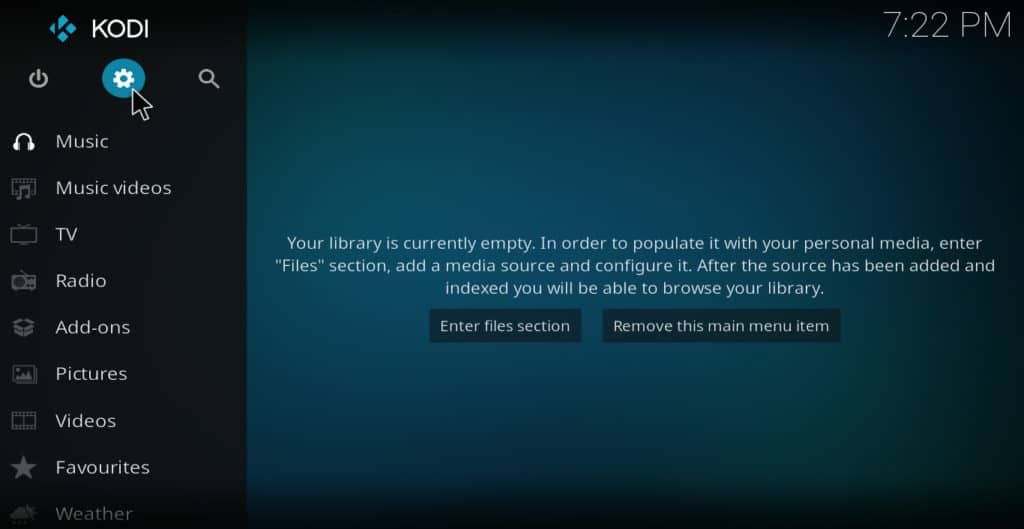
- Изаберите подешавања коже
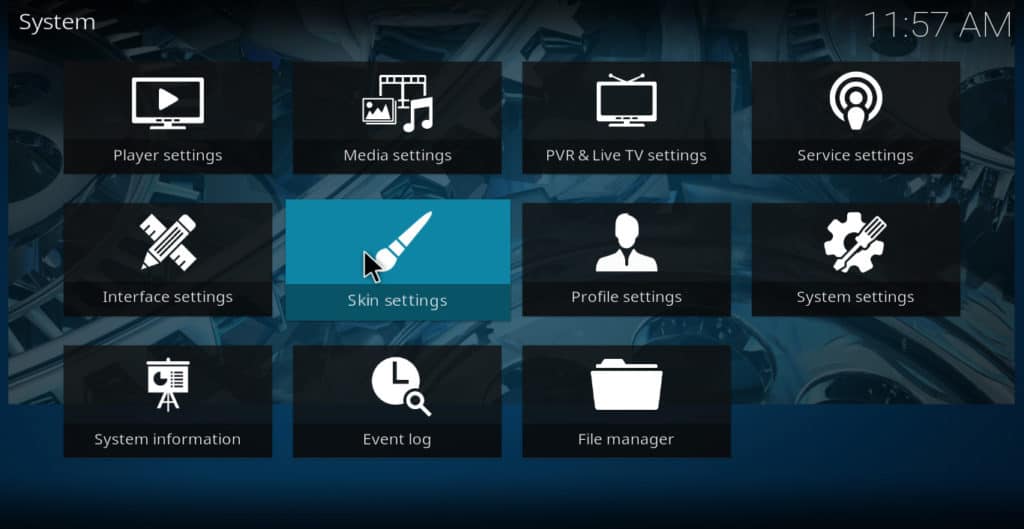
- На левој страни екрана одаберите ставке главног менија
- Помоћу клизача на десној страни екрана поништите одабир свих ставки менија које се желите ријешити
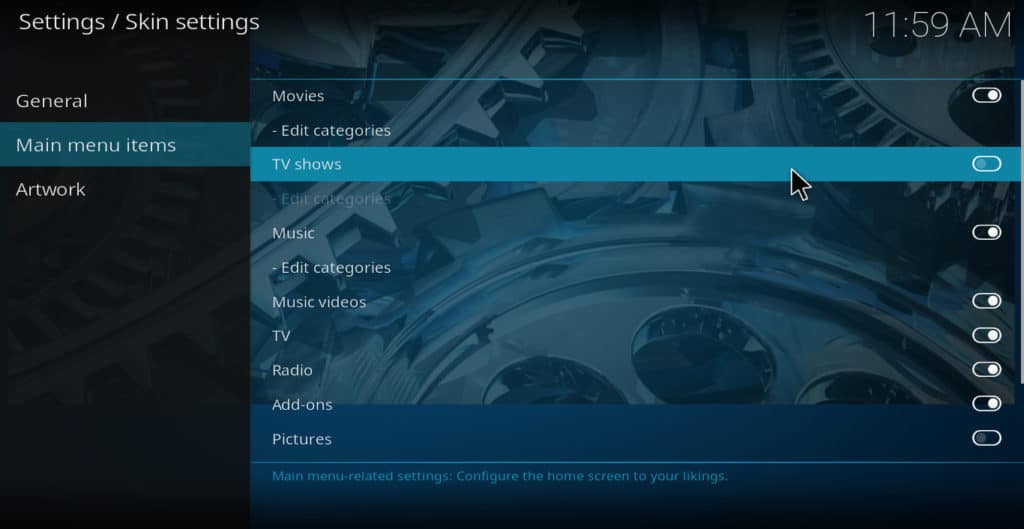
- Притисните типку за бијег да бисте се вратили у главни мени. Ставке више неће бити тамо, тако да ћете имати краћи мени до којег је лакше кретати

Промените позадину
Поред прилагођавања стварних ставки менија, можете да промените и позадинске слике које се појављују када померате курсор преко ових ставки. Постоје два начина за то. Први начин је да кликнете на икону зупчаника, а затим изаберете подешавања коже → уметничко дело → одаберите позадински узорак. Сваки пут када кликнете одаберите позадински узорак, појавиће се ново дело позадинске уметности. По дефаулту је доступно седам.
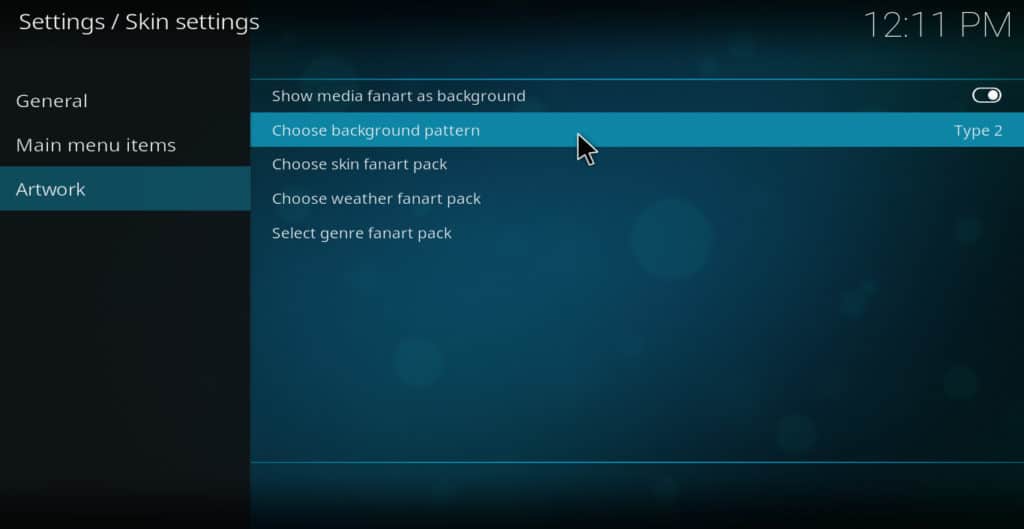
Други начин је инсталација новог скупа позадинских слика. То можете учинити тако што ћете се кретати до подешавања коже → уметничко дело → одаберите пакет фанарт коже → набавите више. На овај начин ћете добити листу пакета уметничких позадина.
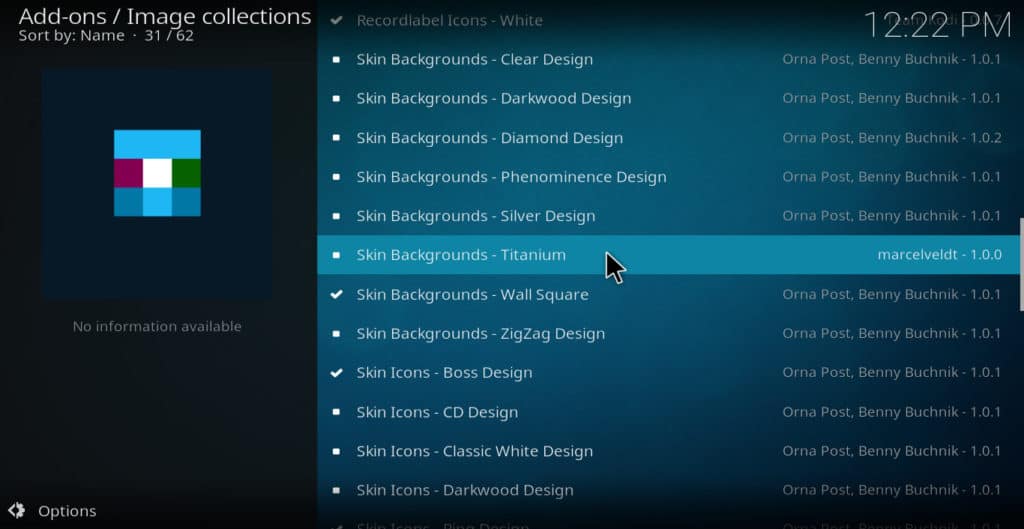
Након што сте изабрали пакет који вас највише занима, кликните инсталирај. Сачекајте неколико секунди да се инсталација заврши, а затим је поново изаберите. Сада више пута кликните одаберите позадински узорак док не нађете образац који вам се највише свиђа.
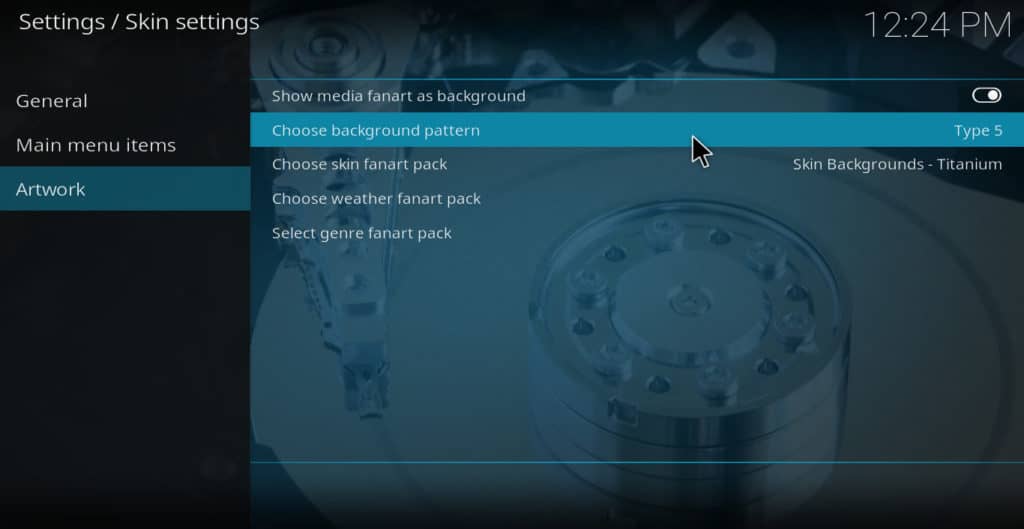
Опширније: Како се користи Индиго за поправак и одржавање вашег Коди-ја
Користите другу схему боја
Да бисте променили боје менија, следите ове кораке:
- Кликните на икону зупчаника
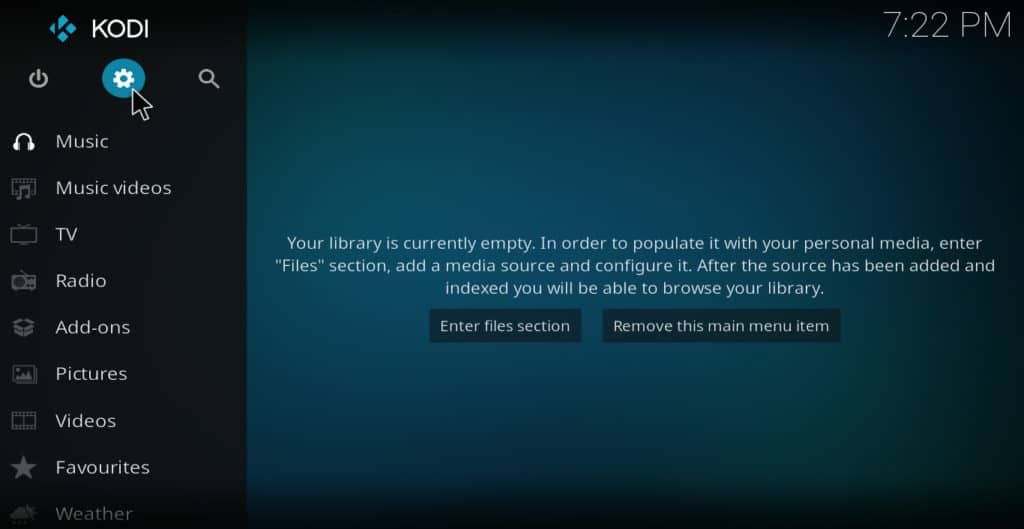
- Изаберите подешавања интерфејса
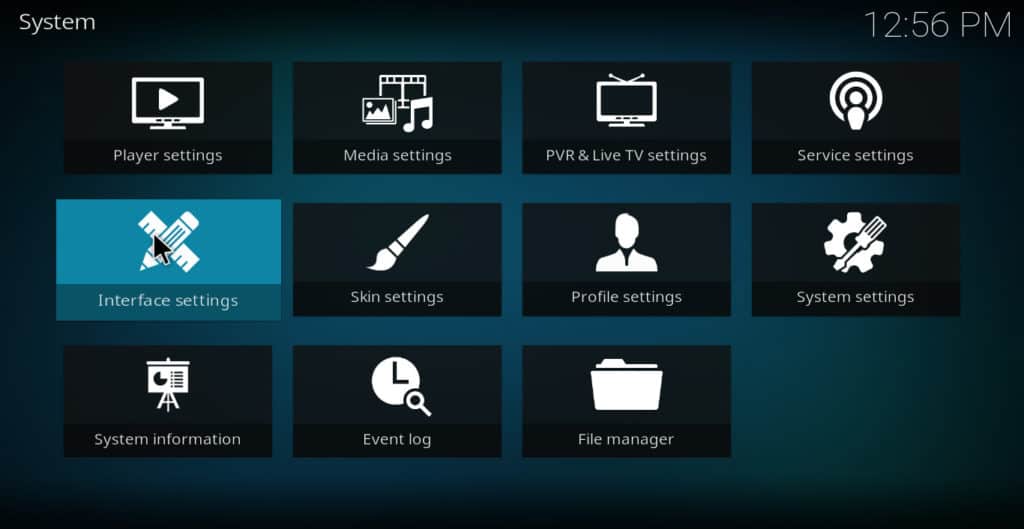
- На левој страни изаберите кожа
- Изаберите са десне стране испод коже -боје
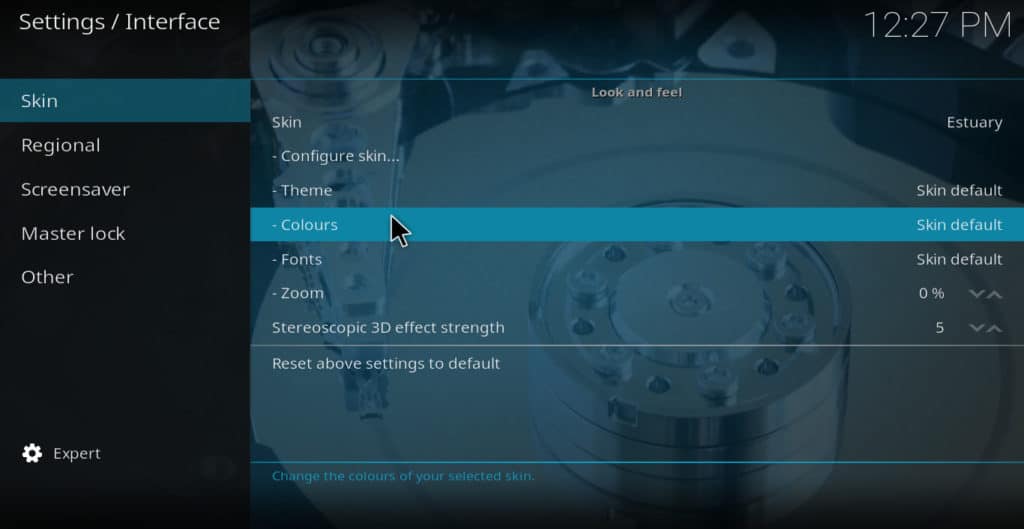
- Са листе опција одаберите пакет боја који желите
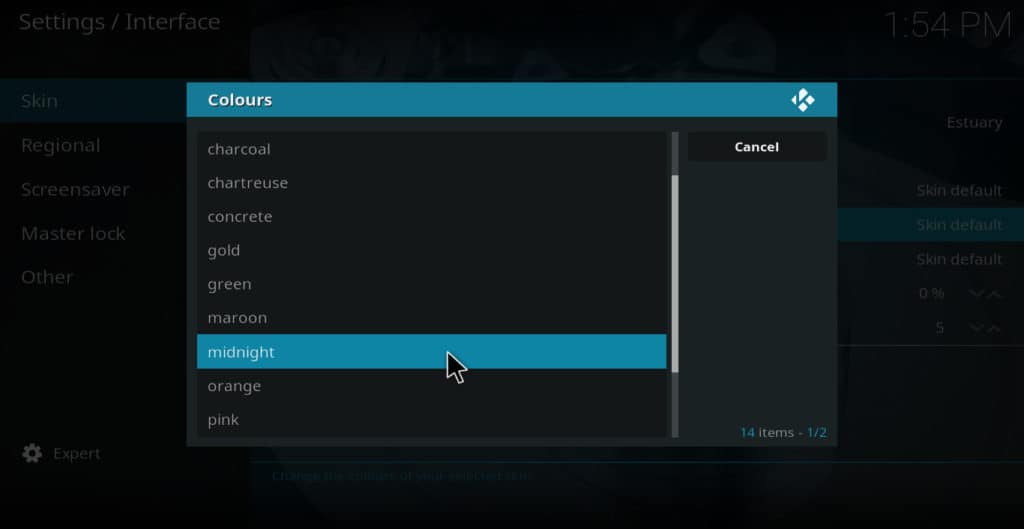
Белешка: Ако не видите „скин“ као опцију у „подешавањима интерфејса“, проверите да поред иконе зупчаника у доњем левом делу екрана пише „стручњак“. Ако се то не деси, кликните га док то не учини.
Промена фонтова
Подразумевана Коди естуаријска кожа долази са два различита пакета фонтова. Први се назива „скин дефаулт“, а други се назива „ариал басед“. Да бисте се пребацили на фонт „ариал“, кликните на икону зупчаника, а затим изаберите подешавања интерфејса → кожа → фонтови → ариал темељен.
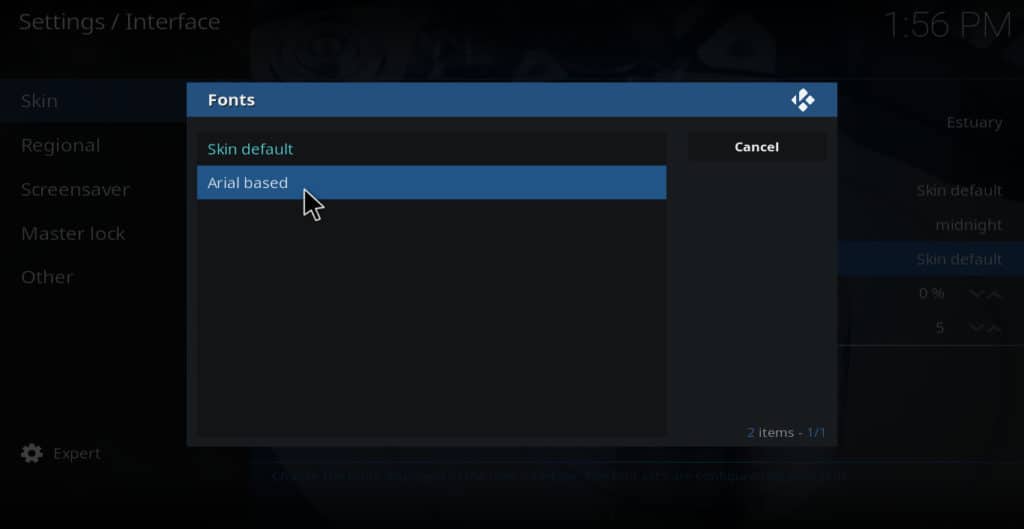
Такође видети: Како делити библиотеке Коди-а помоћу УПнП-а
Напредне методе за промену опција менија
Ако желите још више опција за прилагођавање менија Коди, можете инсталирати кожу Естуари Мод. То ће вам омогућити да додате нове ставке менија које по дефаулту нису ни доступне.
Имајте на уму да упркос томе што је уз њега приложено име “естуариј” ова кожа није део званичног складишта Коди-а и програмер више не пружа подршку за то. Ако престане да ради, нема коме да се обрати за помоћ. Покушао сам да користим додатак Естуари Мод на Виндовс ПЦ-у и то је у мом тестирању функционисало добро, али ваше искуство може бити другачије. Ипак, ово је једини начин да се Коди додају нове ставке менија које нису доступне „ван кутије“.
Естуариј Мод је део репо Гуилоуз. Ево корака за његово инсталирање:
-
- Идите на службену страницу Гуилоуз репо гитхуб-а на овом УРЛ-у и кликните клонирајте или преузмите
- Кликните на преузми ЗИП
- У главном менију Коди притисните аддонс

- Изаберите икону отвореног оквира у горњем левом углу екрана
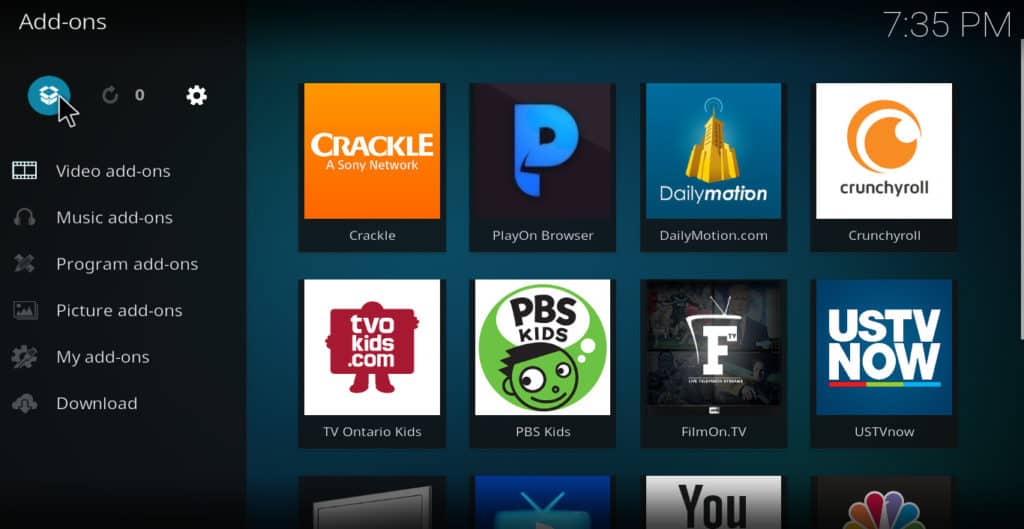
- Изаберите инсталирати из зип датотеке
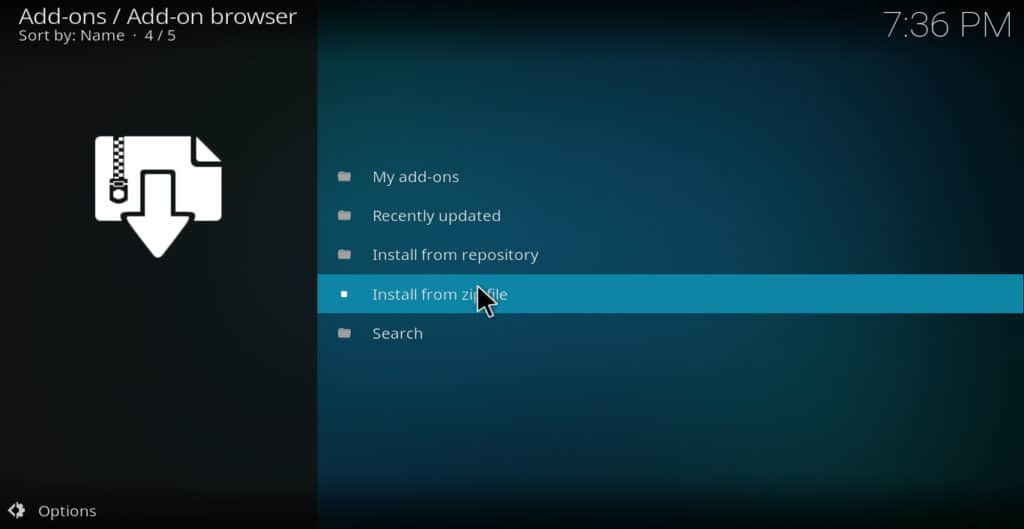
- Дођите до мјеста гдје сте датотеку похранили раније и кликните да бисте инсталирали гуилоуз репо
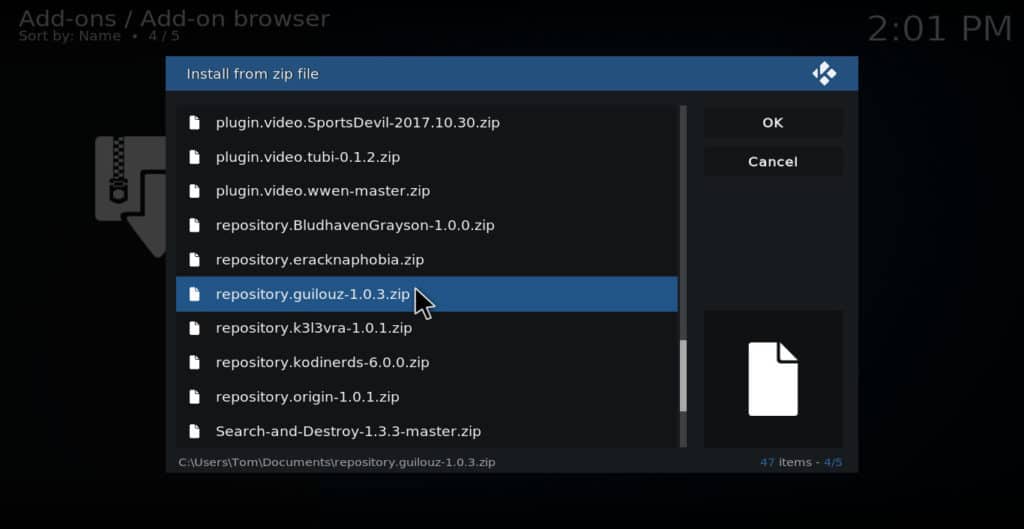
- Сада се вратите на мени за инсталацију додатка и кликните инсталирати из спремишта
- Изаберите гуилоуз репо
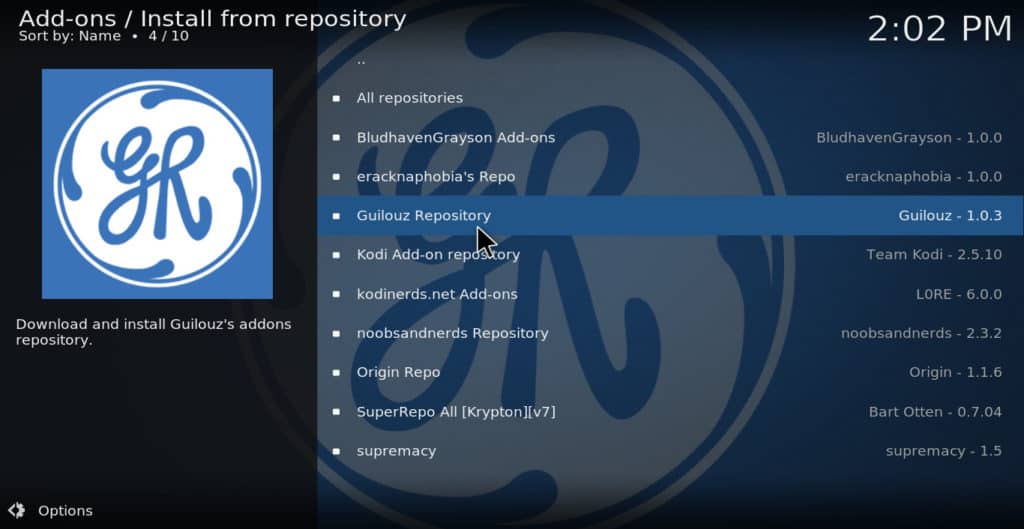
- Изаберите Погледај и осети
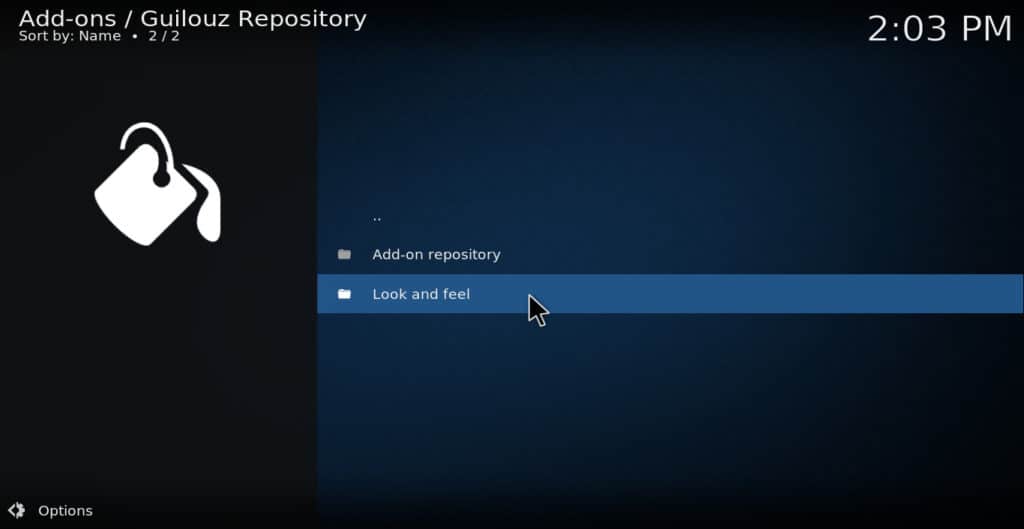
- Изаберите кожу
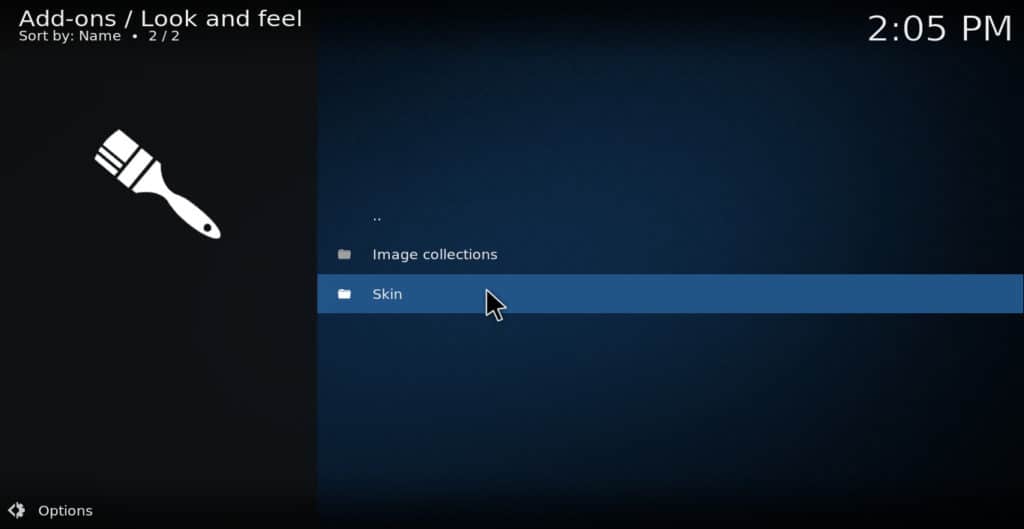
- Изаберите Естуариј Мод 17
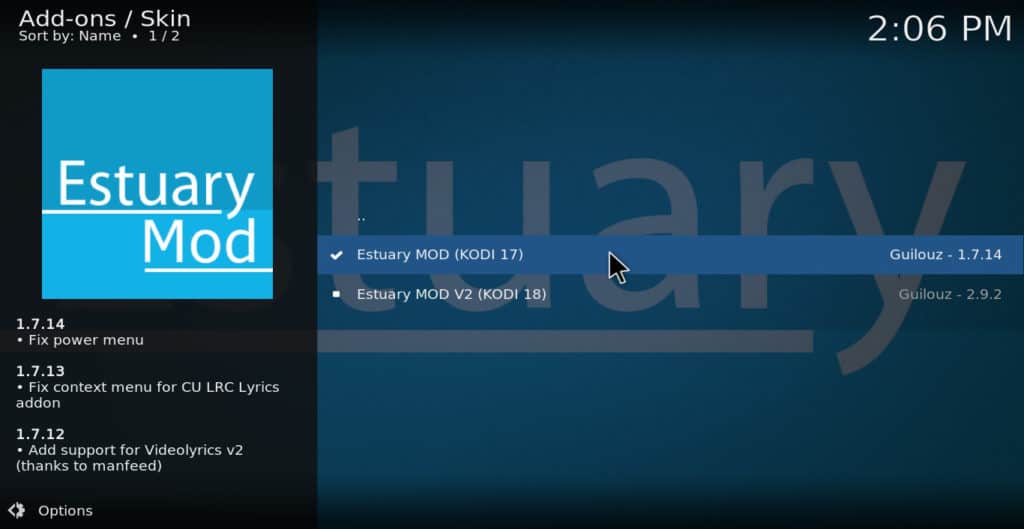
- Кликните на инсталирај
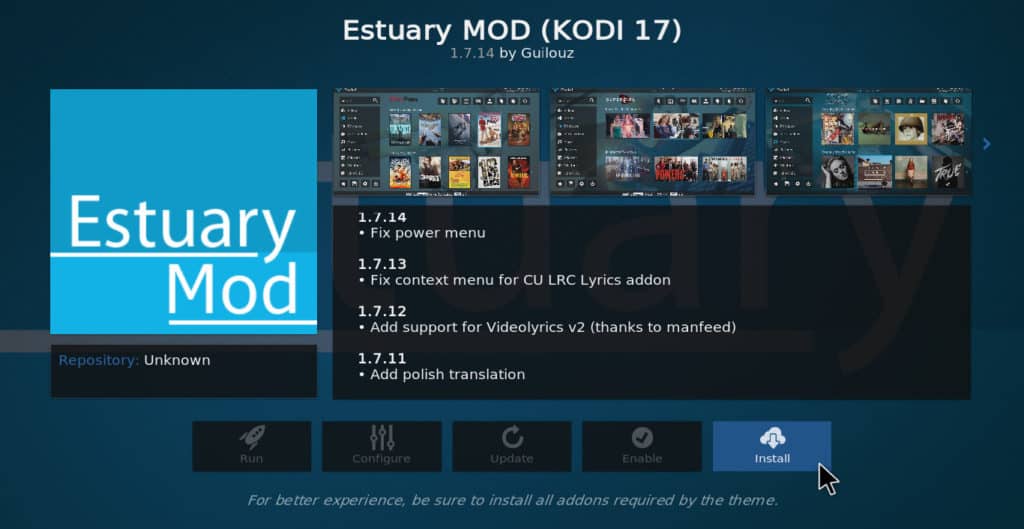
- Када вас пита да ли желите да се пребаците на ову кожу, кликните на да
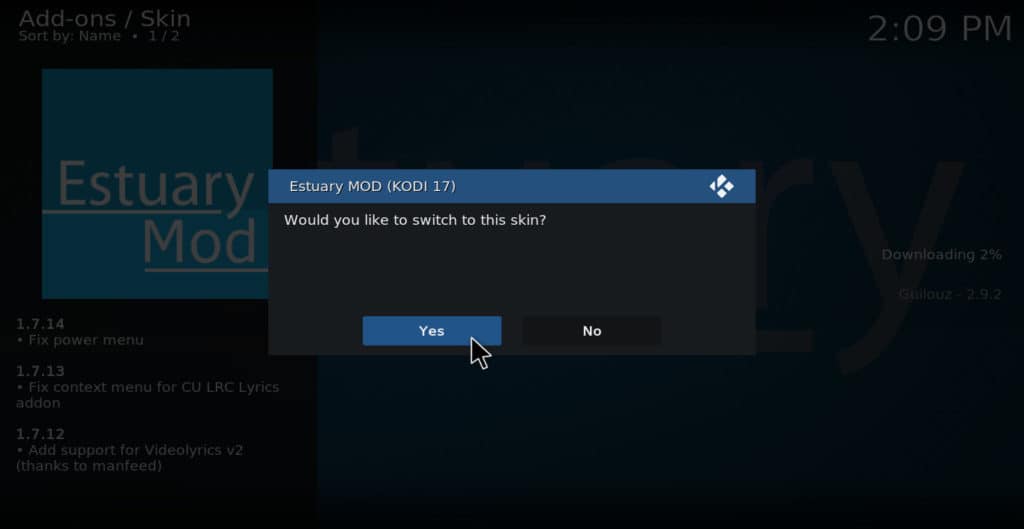
Како користити кожу Естуарија Мод за додавање опција менија
Када инсталирате мод Естуарија, можете додати нове ставке менија подузимајући следеће кораке:
- Кликните на икону зупчаника у доњем левом углу главног менија

- Изаберите подешавања коже
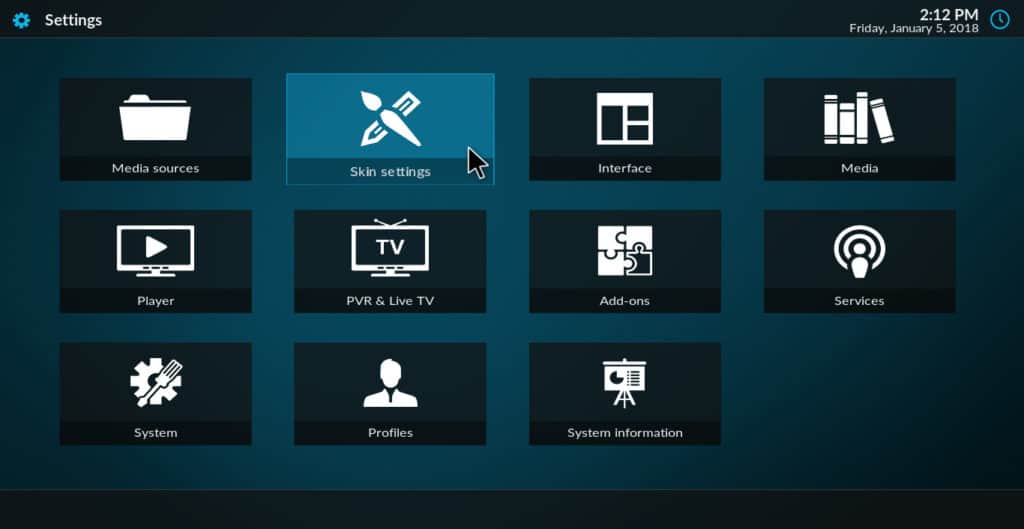
- Изаберите прилагодите главни мени
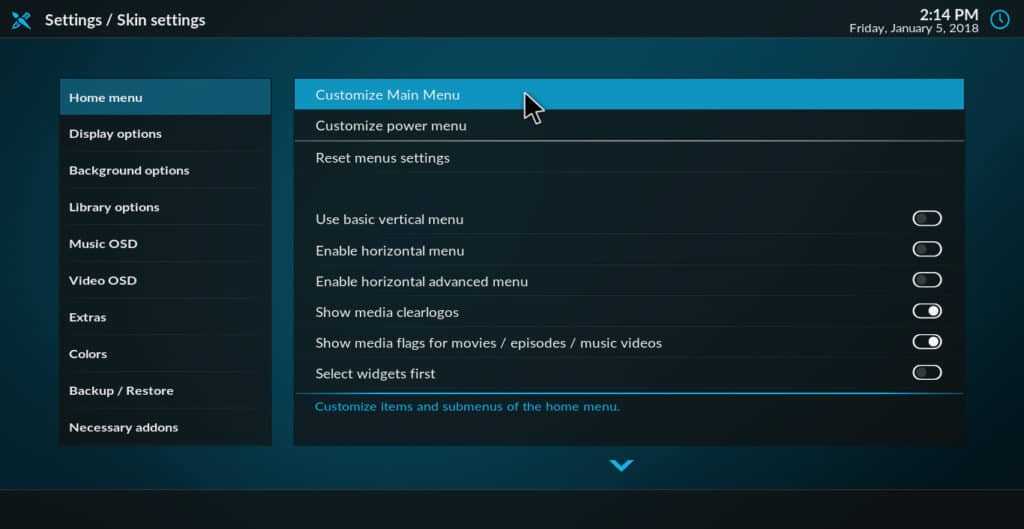
- Кликните знак плус да бисте створили нову ставку менија која се зове
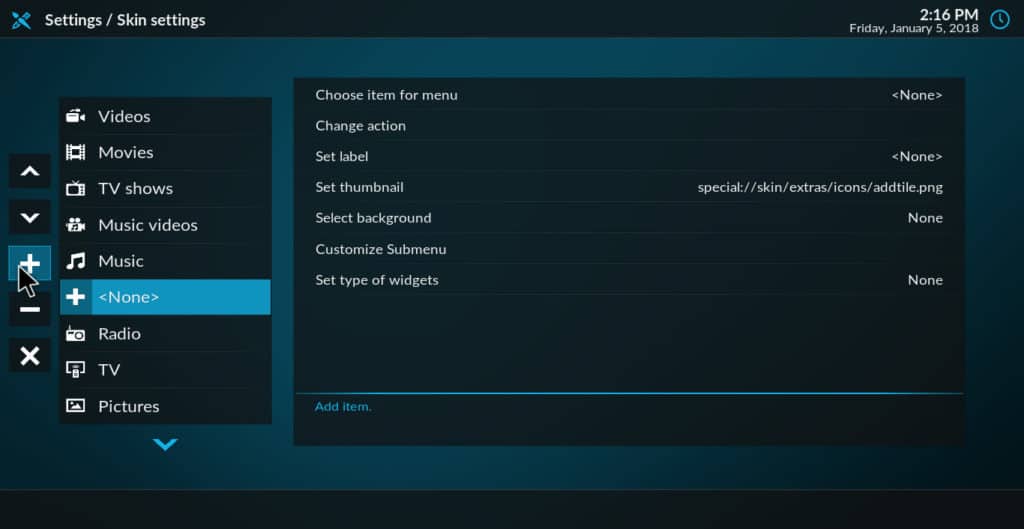
- Кликните на ову нову ставку менија на левој страни екрана
- На десној страни екрана изаберите одаберите ставка за мени
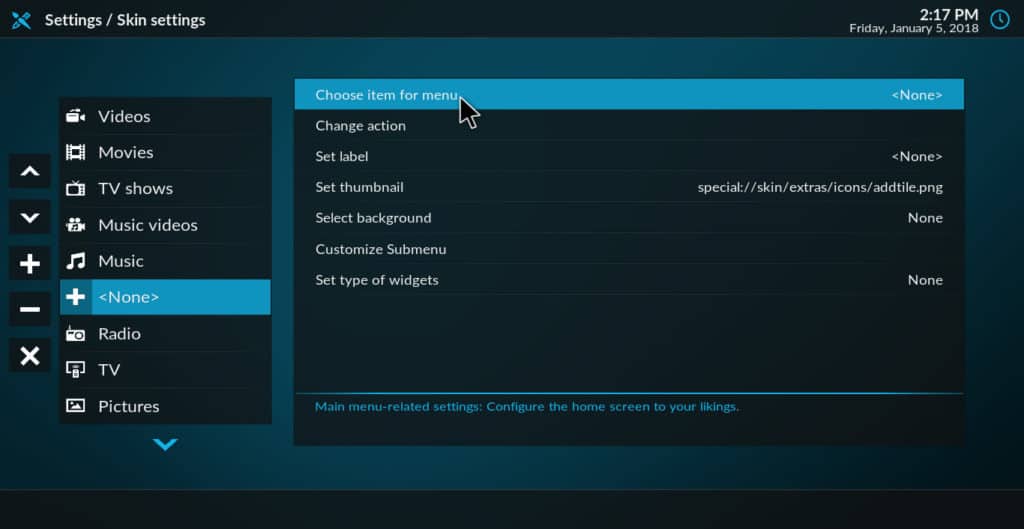
- Одаберите врсту акције коју желите да Коди изврши када у будућности кликнете на ову ставку
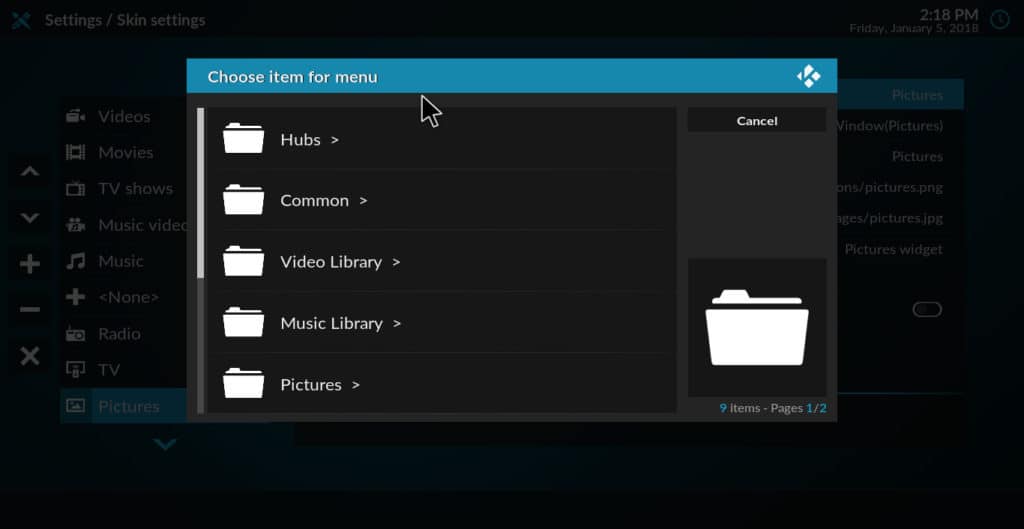
Могуће акције из којих можете извршити ставку менија подељене су у девет мапа, а свака има више опција. Ево листе најзанимљивијих акција које сам пронашао:
- Гледајте ТВ уживо
- Репродукујте ДВД
- Избацивање лежишта диска
- Филе манагер
- Репродукујте одређену датотеку
- Пустите одређену листу за репродукцију
- Изаберите одређени извор
- Изаберите одређени додатак
- Рип аудио ЦД
- Рестарт
- Искључити
- Ажурирај видео библиотеку
Везани чланак: 15 најбољих Коди-ових коже
Закључак
Коришћење ових метода омогућиће вам да прилагодите Кодијев мени тако да одговара вашим личним жељама. Ако не желите да додате нове опције менија, можете да користите „основне“ методе описане за брисање опција менија или промену позадинске слике, боја или фонтова. Ако желите да додате ставке менија, то можете учинити користећи овде описану кожу Естуари Мод.
Ако вам је овај уџбеник користан, можда ћете желети да прочитате и друге наше Коди водиче, као што су гледање америчке мрежне телевизије на Коди-у помоћу УСТВНов или како гледати ХД филмове на Коди-у.
to use the default backgrounds that come with Kodi, while the second method is to use your own custom backgrounds. To change the background using the default backgrounds, follow these steps:
1. In the main menu, click on the gear icon in the top left corner.
2. Select Skin Settings.
3. Click on Background.
4. Choose the background you want from the list of default backgrounds.
To use your own custom background, follow these steps:
1. In the main menu, click on the gear icon in the top left corner.
2. Select Skin Settings.
3. Click on Background.
4. Click on Custom Image.
5. Choose the image you want to use as your background.
Коди is a great media player that allows you to stream all kinds of media content. However, every user has different preferences and habits, so its important to customize the Kodi menu options to optimize it for the content you want to access the most. This article explains both basic and advanced methods for changing menu options in Kodi. Remember to always use a VPN when streaming content online to protect your privacy and security.
a promenite pozadinu u Kodiju. Prvi način je da odete u podešavanja kože, izaberete pozadinu i izaberete novu sliku. Drugi način je da preuzmete novu kožu koja dolazi sa drugačijom pozadinom. Ovo je jednostavan način da promenite izgled svog Kodija i prilagodite ga svojim potrebama. Kodij je sjajan softver za strimovanje medija, ali je važno da ga koristite samo za legalan sadržaj i uvek koristite VPN kako biste zaštitili svoju privatnost i sprečili geoblokiranje.
Macedonian:
Кога прв пат инсталирате Коди, неговото главно мени доаѓа со стандарден изглед кој ви овозможува репродукција на било кој вид медиум кој го сакате: филмови, музика, ТВ емисии, слики, временски прогнози итн. Но, секој Коди корисник има различни навики. Некои корисници никогаш не го користат Коди за преглед на слики или слушање на музика. Затоа, можеби сакате да ги прилагодите опциите на мениот на Коди за да го оптимизирате за содржината која најмногу ја сакате. Овој член објаснува основни и напредни методи за промена на опциите на мениот во Коди.
Коди е софтверски медиумски плеер од фондацијата Коди. Тој ги покренува апликациите наречени “додатоци” кои им овозможуваат на корисниците да стримуваат видео записи од практично било која веб страница. Може да се инсталира на Apple TV, Amazon Fire Stick, PC, Mac и Android или iOS телефон. За разлика од стандардниот софтвер кој доаѓа со Apple TV или Amazon Fire Stick, Коди е отворен код, а неговите додатоци ги креираат независни програмери. Многу корисници на стриминг видео го предпочитаат Коди.
Коди често се оптужува за користење во интернет пиратерија. Но, има многу додатоци кои се легално лиценцирани. Коди треба да се користи само за содржина на која имате законско право на пристап.
Пред да започнете, секогаш користете VPN за Коди. Многу луѓе кои стримуваат видео од нелегални извори користат виртуелни приватни мрежи (VPN) за да ги скријат своите активности. Но, VPN треба да се користи од сите корисници на видео стриминг, дури и оние кои пристапуваат само до легални веб локации.
Ако сакате да се откажете од некои опции на мениот кои никогаш не ги користите, еве како да го направите тоа:
– Кликнете на иконата на зупчаникот во горниот лев агол на главниот мени
– Изберете опции за кожата
– Изберете ставките на главниот мени на левата страна на екранот
– Користете го курсорот на десната страна на екранот за да ги откажете сите ставки на мениот кои сакате да ги отстраните
– Притиснете на копчето за назад за да се вратите на главниот мени. Ставките повеќе нема да бидат таму